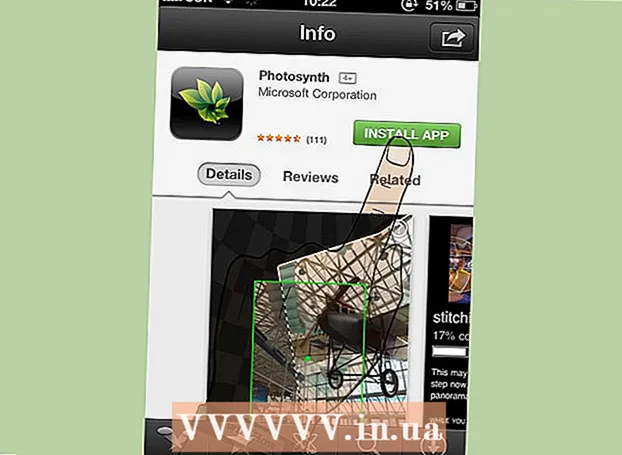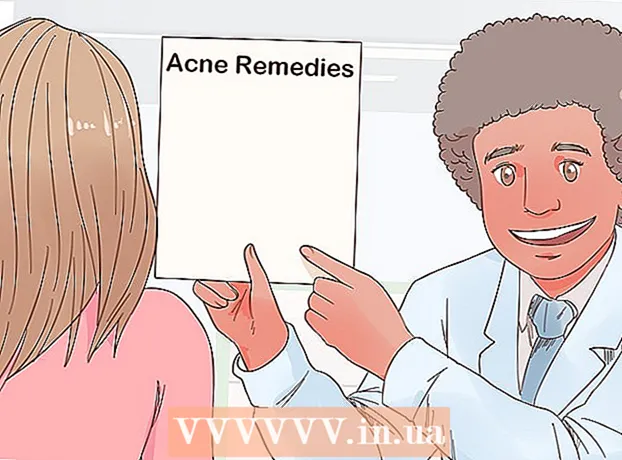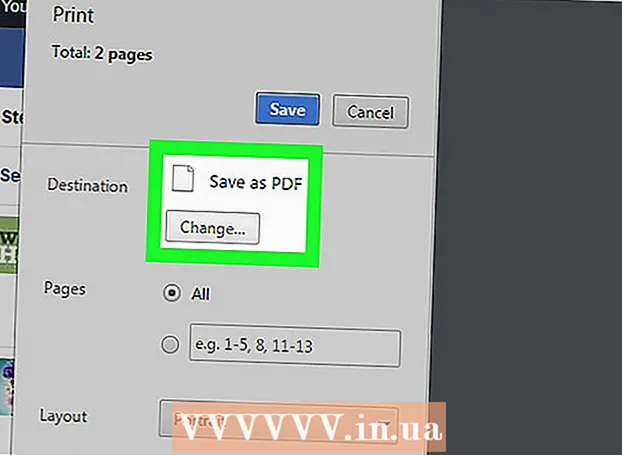লেখক:
Marcus Baldwin
সৃষ্টির তারিখ:
21 জুন 2021
আপডেটের তারিখ:
1 জুলাই 2024

কন্টেন্ট
এই নিবন্ধটি আপনাকে দেখাবে কিভাবে উইন্ডোজ এবং ম্যাক ওএস এক্স চালিত কম্পিউটারে অপারেটিং সিস্টেম পুনরায় ইনস্টল করতে হয়। সিস্টেমটি ক্ষতিগ্রস্ত বা সংক্রমিত হলে এটি করা হয়। সিস্টেমটি পুনরায় ইনস্টল করার আগে, দয়া করে আপনার ডেটা ব্যাক আপ করুন এবং এটি একটি বাহ্যিক হার্ড ড্রাইভে অনুলিপি করুন।
ধাপ
পদ্ধতি 2 এর 1: উইন্ডোজে
 1 স্টার্ট মেনু খুলুন
1 স্টার্ট মেনু খুলুন  . স্ক্রিনের নিচের বাম কোণে উইন্ডোজ লোগোতে ক্লিক করুন।
. স্ক্রিনের নিচের বাম কোণে উইন্ডোজ লোগোতে ক্লিক করুন।  2 "বিকল্পগুলি" ক্লিক করুন
2 "বিকল্পগুলি" ক্লিক করুন  . স্টার্ট মেনুর নিচের বাম কোণে গিয়ার আকৃতির আইকনে ক্লিক করুন।
. স্টার্ট মেনুর নিচের বাম কোণে গিয়ার আকৃতির আইকনে ক্লিক করুন।  3 Update & Security এ ক্লিক করুন
3 Update & Security এ ক্লিক করুন  . এই আইকনটি বিকল্প উইন্ডোর নীচে রয়েছে।
. এই আইকনটি বিকল্প উইন্ডোর নীচে রয়েছে।  4 ট্যাবে যান পুনরুদ্ধার. এটা জানালার বাম দিকে।
4 ট্যাবে যান পুনরুদ্ধার. এটা জানালার বাম দিকে।  5 ক্লিক করুন এবার শুরু করা যাক. আপনি পৃষ্ঠার শীর্ষে এই পিসি রিসেট বিভাগের অধীনে এই বিকল্পটি পাবেন।
5 ক্লিক করুন এবার শুরু করা যাক. আপনি পৃষ্ঠার শীর্ষে এই পিসি রিসেট বিভাগের অধীনে এই বিকল্পটি পাবেন।  6 ক্লিক করুন সবকিছু মুছে দিনঅনুরোধ করা হলে. এটি পপ-আপ উইন্ডোর শীর্ষে।
6 ক্লিক করুন সবকিছু মুছে দিনঅনুরোধ করা হলে. এটি পপ-আপ উইন্ডোর শীর্ষে।  7 ক্লিক করুন ফাইল মুছুন এবং ডিস্ক পরিষ্কার করুন. হার্ড ড্রাইভের সমস্ত তথ্য মুছে ফেলা হবে এবং তারপরে উইন্ডোজ 10 ইনস্টল করা হবে।
7 ক্লিক করুন ফাইল মুছুন এবং ডিস্ক পরিষ্কার করুন. হার্ড ড্রাইভের সমস্ত তথ্য মুছে ফেলা হবে এবং তারপরে উইন্ডোজ 10 ইনস্টল করা হবে। - আপনি স্ক্রিনে একটি সতর্কতা পেতে পারেন যে আপনি উইন্ডোজের পূর্ববর্তী সংস্করণে ফিরে আসতে পারবেন না। এই ক্ষেত্রে, পরবর্তী ক্লিক করুন।
 8 ক্লিক করুন মূল অবস্থায় ফিরে আসুন অনুরোধ করা হলে. সিস্টেম পুনরায় ইনস্টলেশন শুরু হবে।
8 ক্লিক করুন মূল অবস্থায় ফিরে আসুন অনুরোধ করা হলে. সিস্টেম পুনরায় ইনস্টলেশন শুরু হবে।  9 উইন্ডোজ পুনরায় ইনস্টলেশন প্রক্রিয়া সম্পন্ন হওয়ার জন্য অপেক্ষা করুন। এই প্রক্রিয়াটি কয়েক ঘন্টা সময় নিতে পারে, তাই আপনার কম্পিউটারকে একটি নির্ভরযোগ্য শক্তি উৎসের সাথে সংযুক্ত করুন।
9 উইন্ডোজ পুনরায় ইনস্টলেশন প্রক্রিয়া সম্পন্ন হওয়ার জন্য অপেক্ষা করুন। এই প্রক্রিয়াটি কয়েক ঘন্টা সময় নিতে পারে, তাই আপনার কম্পিউটারকে একটি নির্ভরযোগ্য শক্তি উৎসের সাথে সংযুক্ত করুন।  10 ক্লিক করুন এগিয়ে যানঅনুরোধ করা হলে. এই বিকল্পটি পৃষ্ঠার শীর্ষে উপস্থিত হবে। সেটিংস পৃষ্ঠা খুলবে।
10 ক্লিক করুন এগিয়ে যানঅনুরোধ করা হলে. এই বিকল্পটি পৃষ্ঠার শীর্ষে উপস্থিত হবে। সেটিংস পৃষ্ঠা খুলবে।  11 পর্দায় নির্দেশাবলী অনুসরণ করুন। একটি ভাষা নির্বাচন করুন, একটি ওয়্যারলেস নেটওয়ার্কের সাথে সংযোগ স্থাপন করুন এবং উইন্ডোজ 10 পুনরায় ইনস্টল করার জন্য অন্যান্য বিকল্পগুলি সেট করুন।
11 পর্দায় নির্দেশাবলী অনুসরণ করুন। একটি ভাষা নির্বাচন করুন, একটি ওয়্যারলেস নেটওয়ার্কের সাথে সংযোগ স্থাপন করুন এবং উইন্ডোজ 10 পুনরায় ইনস্টল করার জন্য অন্যান্য বিকল্পগুলি সেট করুন।
2 এর পদ্ধতি 2: ম্যাক ওএস এক্স -এ
 1 অ্যাপল মেনু খুলুন
1 অ্যাপল মেনু খুলুন  . স্ক্রিনের উপরের বাম কোণে অ্যাপল লোগোতে ক্লিক করুন। একটি মেনু খুলবে।
. স্ক্রিনের উপরের বাম কোণে অ্যাপল লোগোতে ক্লিক করুন। একটি মেনু খুলবে।  2 ক্লিক করুন রিবুট করুন. এটি মেনুর নীচের দিকে।
2 ক্লিক করুন রিবুট করুন. এটি মেনুর নীচের দিকে।  3 ক্লিক করুন রিবুট করুনঅনুরোধ করা হলে. কম্পিউটার রিবুট করতে যাবে।
3 ক্লিক করুন রিবুট করুনঅনুরোধ করা হলে. কম্পিউটার রিবুট করতে যাবে।  4 আপনার কম্পিউটারকে রিকভারি মোডে বুট করুন। একবার আপনি "পুনরায় চালু করুন" বোতামটি টিপুন, কীগুলি টিপুন এবং ধরে রাখুন ⌘ কমান্ড+আর ইউটিলিটি উইন্ডো না খোলা পর্যন্ত।
4 আপনার কম্পিউটারকে রিকভারি মোডে বুট করুন। একবার আপনি "পুনরায় চালু করুন" বোতামটি টিপুন, কীগুলি টিপুন এবং ধরে রাখুন ⌘ কমান্ড+আর ইউটিলিটি উইন্ডো না খোলা পর্যন্ত।  5 অনুগ্রহ করে নির্বাচন করুন ডিস্ক ইউটিলিটি. এটি একটি ধূসর হার্ড ড্রাইভ আইকন।
5 অনুগ্রহ করে নির্বাচন করুন ডিস্ক ইউটিলিটি. এটি একটি ধূসর হার্ড ড্রাইভ আইকন।  6 ক্লিক করুন এগিয়ে যান. এটি জানালার নিচের ডানদিকে।
6 ক্লিক করুন এগিয়ে যান. এটি জানালার নিচের ডানদিকে।  7 আপনার হার্ড ড্রাইভ নির্বাচন করুন। উইন্ডোর বাম দিকে, হার্ড ড্রাইভে ক্লিক করুন যেখানে ম্যাক ওএস এক্স অপারেটিং সিস্টেম ইনস্টল করা আছে।
7 আপনার হার্ড ড্রাইভ নির্বাচন করুন। উইন্ডোর বাম দিকে, হার্ড ড্রাইভে ক্লিক করুন যেখানে ম্যাক ওএস এক্স অপারেটিং সিস্টেম ইনস্টল করা আছে।  8 ক্লিক করুন মুছে দিন. এটি উইন্ডোর শীর্ষে একটি ট্যাব। একটি পপ-আপ উইন্ডো খুলবে।
8 ক্লিক করুন মুছে দিন. এটি উইন্ডোর শীর্ষে একটি ট্যাব। একটি পপ-আপ উইন্ডো খুলবে।  9 ফরম্যাট মেনু খুলুন। আপনি এটি পৃষ্ঠার ডান পাশে পাবেন।
9 ফরম্যাট মেনু খুলুন। আপনি এটি পৃষ্ঠার ডান পাশে পাবেন।  10 ক্লিক করুন ম্যাক ওএস প্রসারিত. এই বিকল্পটি মেনুতে রয়েছে।
10 ক্লিক করুন ম্যাক ওএস প্রসারিত. এই বিকল্পটি মেনুতে রয়েছে।  11 ক্লিক করুন মুছে দিন. এটি জানালার নিচের ডানদিকে।
11 ক্লিক করুন মুছে দিন. এটি জানালার নিচের ডানদিকে।  12 হার্ডডিস্কের তথ্য মুছে ফেলার জন্য অপেক্ষা করুন। এটি কিছু সময় নেবে, তাই আপনার কম্পিউটারকে একটি নির্ভরযোগ্য পাওয়ার উৎসের সাথে সংযুক্ত করুন।
12 হার্ডডিস্কের তথ্য মুছে ফেলার জন্য অপেক্ষা করুন। এটি কিছু সময় নেবে, তাই আপনার কম্পিউটারকে একটি নির্ভরযোগ্য পাওয়ার উৎসের সাথে সংযুক্ত করুন।  13 ক্লিক করুন প্রস্তুতঅনুরোধ করা হলে.
13 ক্লিক করুন প্রস্তুতঅনুরোধ করা হলে. 14 ক্লিক করুন ডিস্ক ইউটিলিটি. এই মেনুটি পর্দার উপরের বাম দিকে রয়েছে।
14 ক্লিক করুন ডিস্ক ইউটিলিটি. এই মেনুটি পর্দার উপরের বাম দিকে রয়েছে।  15 ক্লিক করুন বাহিরে যাও. এটি ডিস্ক ইউটিলিটি মেনুর নিচের দিকে। আপনাকে পুনরুদ্ধার মোডের প্রধান উইন্ডোতে ফিরিয়ে দেওয়া হবে।
15 ক্লিক করুন বাহিরে যাও. এটি ডিস্ক ইউটিলিটি মেনুর নিচের দিকে। আপনাকে পুনরুদ্ধার মোডের প্রধান উইন্ডোতে ফিরিয়ে দেওয়া হবে।  16 অনুগ্রহ করে নির্বাচন করুন ম্যাকওএস পুনরায় ইনস্টল করুনএবং তারপর টিপুন এগিয়ে যান. আপনার হার্ড ড্রাইভে ম্যাকোস সিয়েরা ইনস্টলেশন শুরু হয়।
16 অনুগ্রহ করে নির্বাচন করুন ম্যাকওএস পুনরায় ইনস্টল করুনএবং তারপর টিপুন এগিয়ে যান. আপনার হার্ড ড্রাইভে ম্যাকোস সিয়েরা ইনস্টলেশন শুরু হয়। - 17 পর্দায় নির্দেশাবলী অনুসরণ করুন। একবার ম্যাকওএস সিয়েরা ইনস্টল হয়ে গেলে, আপনার সিস্টেমটি সেট আপ করুন (উদাহরণস্বরূপ, একটি ভাষা চয়ন করুন এবং একটি ওয়্যারলেস নেটওয়ার্কের সাথে সংযোগ করুন)।
পরামর্শ
- ডেটা ব্যাকআপ থেকে ফাইল এবং প্রোগ্রামগুলি পুনরুদ্ধার করুন, তবে এটি করার আগে, নিশ্চিত করুন যে ব্যাকআপটিতে কোনও দূষিত / ম্যালওয়্যার প্রোগ্রাম নেই।
সতর্কবাণী
- যখন সিস্টেমটি ইনস্টল করা হয়, আপনাকে আপনার প্রয়োজনীয় প্রোগ্রামগুলি পুনরায় ইনস্টল করতে হবে।